PST-filer er ideelle til at inddrive indholdet af din Outlook-konto, hvis du glemmer adgangskoden til din Outlook-konto. Men hvis de bliver ødelagt, så bliver du nødt til først at reparere dem ved hjælp af en gratis Outlook PST password opsving værktøj, før du kan tænke på at inddrive din email og andre data fra din Outlook-konto. Der er andre metoder til rådighed, der kan hjælpe dig med Outlook Express password opsving så godt. Disse er manuelle metoder, der kræver følgende nogle enkle trin til Outlook e-mail password opsving og hvad der er bedst er, at de ikke koste dig en dime.
- Del 1: De gratis måder at Genoprette Outlook PST Password
- Del 2: Sådan gendannes filer fra password-beskyttet PST
Del 1: De gratis måder at Genoprette Outlook PST Password
en. Uddrag af adgangskoden fra en Outlook PST-fil
Hvis du har password-beskyttet din PST-fil, bliver du bedt om at indtaste adgangskoden, hver gang du ønsker at få adgang til indholdet, der er til stede i det. Først efter du har indtastet adgangskoden vil du eller nogen andre kunne få adgang til den adgang til Outlook e-mails, der er til stede i PST-fil, forudsat at Outlook-softwaren er åben.
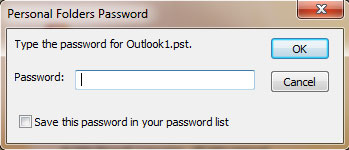
Fjernelse eller ændring af filen adgangskode PST er muligt, hvis du kan huske det, men ønsker et nyt for at beskytte din PST-fil. Men hvis du har glemt adgangskoden skal du følge instruktionerne i afsnittet, 'Fjern glemte passwords'.
Trin 1 I mappelisten, skal du højreklikke på .pst filnavn.
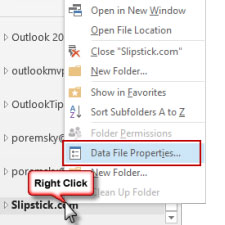
Trin 2 Klik på 'Avanceret' knappen efter at klikke på knappen 'Egenskaber'.
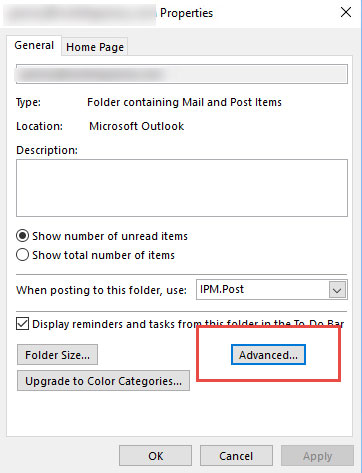
Trin 3 Hit på knappen 'Change Password'.
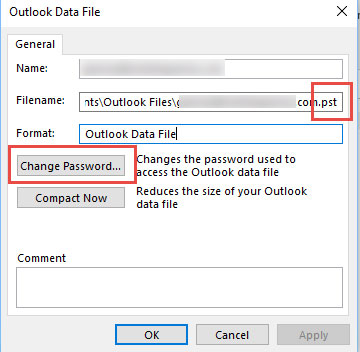
Trin 4 I feltet bestemt for den gamle adgangskode, nøgle-i den adgangskode, du kan huske.
Trin 5 Indtast ikke noget i felterne, der er mærket Bekræft og Ny adgangskode.
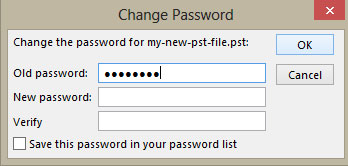
Trin 6 Hit 'OK' knappen og derefter gå tilbage til Outlook software.
Du kan også få adgang til denne dialogboks ved at klikke på Filer og derefter på Kontoindstillinger og derefter fanen datafil. Du vil derefter nødt til at fremhæve den PST-fil og vælge den mulighed Indstillinger.
b. Fjern en adgangskode ved hjælp SCANPST og pst19upg
Den pst19ipg.exe var et hjælpeprogram, der blev udgivet af Microsoft for nogle år tilbage med henblik på at opgradere ældre versioner af PST-filer. Målet var, at disse opgraderede PST-filer så ville være i stand til at arbejde med nyere versioner af Outlook. En ulempe ved dette program var, at det udvindes PST adgangskode fra PST-fil. Så hvis du havde password-beskyttet din PST-fil og derefter undladt at huske sin adgangskode, kan du altid bruge dette program til at udtrække adgangskoden og bruger det til at få adgang til din Outlook-e-mail-konto.
For at kunne bruge denne metode, vil to programmer skal bruges af dig, der vil udtrække kodeord fra det gamle format, der er ANSI PST.
- pst19upg.exe
- scanpst.exe - Dette program er installeret på tidspunktet for installationen af Outlook. Du kan finde den under programmet filer i din Office-mappen. Du kan også søge efter den ved hjælp af Windows Search.
Følgende er de trin, du skal følge for at udtrække en adgangskode ved hjælp pst19upg og SCANPST.
Trin 1 Opret en kopi af PST-fil, du har brug for at arbejde på og tæt Outlook.
Trin 2 Udfør scanpst.exe program på PST-fil kopi, du har oprettet. Vælg Reparer indstilling, hvis du bliver bedt om det. Da dette er en kopi af PST-fil, behøver du ikke at gøre brug af SCANPST backup løsning.
Trin 3 Klik på 'Start' og derefter 'Kør' for at åbne kommandoprompten. Skriv nu pst19upg.exe - xfilename.pst i kommandolinjen og tryk enter. At gøre dette vil lave en kopi af din PST-fil, der vil blive titlen 'filename.psx'.
Trin 4 Skift PST filnavnet når dette er gjort.
Trin 5 Type pst19upg.exe - jeg filename.psx i kommandolinjen og tryk enter.
Trin 6 Dette vil gøre en password-fri fil fra PSX-fil du har lavet tidligere.
Trin 7 Udfør scanpst.exe program på den gendannede PST-fil. Vælg Reparer indstilling, hvis du bliver bedt om det. Du behøver ikke at gøre brug af SCANPST backup løsning.
Trin 8 Åbn den gendannede PST-fil i Outlook. Vælg Filer, derefter Åbn og derefter Outlook-datafil i menuen.
Husk, at denne metode ikke vil arbejde for Outlook 2007 password opsving.
Del 2: Sådan gendannes filer fra password-beskyttet PST
Hvis du undlader at genoprette den password af din Outlook-konto ved hjælp af de ovennævnte Outlook e-mail adgangskode opsving metoder så bliver du nødt til at gendanne indholdet af din Outlook-e-mail-konto fra en PST-fil. Men de fleste af de PST-filer i dag er password-beskyttet, og hvis de bliver ødelagt så inddrive de vigtige e-mails fra dem kan blive et mareridt. Der er ingen grund til at bekymre sig, selv om. Brugen af en gratis Outlook PST password opsving værktøj som Outlook PST reparation kan hjælpe dig med at inddrive filer fra password-beskyttede PST-filer.

- Gendanner alle mailboks komponenter inden for de filer såsom e-mails, vedhæftede filer, kontaktpersoner, kalenderposter, tidsskrifter, noter mv
- Genopretter Tilfældigvis slettede e-mails, der blev udrenset ved en fejl eller tabt på grund af uplanlagt systemet formatering
- Tillader at gemme inddrives mails i EML, MSG, RTF, HTML, og PDF-formater
- Understøtter reparation af krypterede & password beskyttede PST-filer
- Gør det muligt at arrangere scannede e-mails ved hjælp af forskellige kriterier såsom 'Dato', 'Fra', 'Til', 'Emne', 'type', 'Attachment', og 'betydning'
- Reparationer korrupte Outlook fil oprettet i MS Outlook 2016, 2013, 2010, 2007, 2003, 2002 (XP), og 2000 og MS Office 2016, 2013, 2010 (64-bit version), 2007 & 2003; Understøtter Windows 10, 8, 7, Vista.
Her er en detaljeret manual, der giver trinvise instruktioner om, hvordan du bruger Outlook PST Reparation, den bedste Outlook PST password opsving værktøj til reparation korrupt PST-fil, der er beskyttet af en adgangskode.
Trin 1 Start Outlook PST Repair.Select mulighed for 'Find Outlook File', vælge det drev, hvor den password-beskyttet korrupte PST-fil er placeret, og tryk derefter på 'Look In' knappen.

Trin 2 Start reparation af password-beskyttet korrupte PST-fil. Klik på 'Start' for at udføre dette trin.

Trin 3 Efter helt færdig reparation PST filer, kan du få vist filer af password-beskyttet PST.

Så hvis du ønsker at forsøge PST password opsving så har du en hel metoder til rådighed for dig. Disse metoder kan hjælpe dig med Outlook 2007 password opsving. Desuden er disse metoder til Outlook Express password opsving er ikke så svært, som godt og kræver kun følgende af et par enkle trin. Ud over dette, kan du også gendanne Outlook e-mails og andre elementer til stede i din Outlook-e-mail-konto ved hjælp af et gratis Outlook PST password opsving værktøj som Outlook PST reparation.
E-mail Recovery
- Yohoo Recovery +
- Gmail Recovery +
- Outlook Recovery +
- Hotmail Recovery +
- E-mail Recovery +






